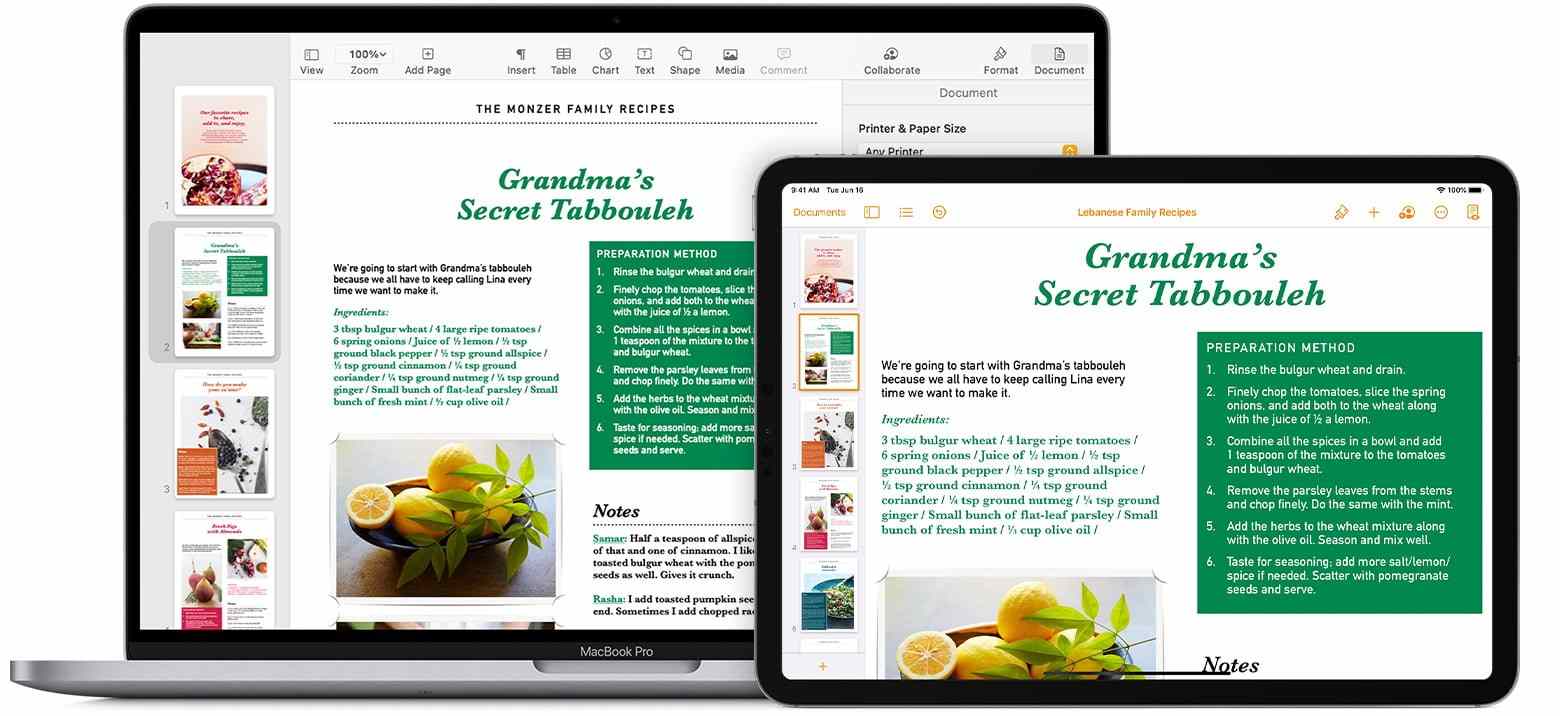Wissen Sie, wie Sie Vorlagen in Pages auf dem Mac erstellen, verwenden und verwalten? Wir helfen Ihnen heute weiter. Eine der bequemsten Funktionen beim Starten eines neuen Dokuments in Pages sind die Vorlagen. Ohne zu viele zu sein, um uns zu überwältigen, bietet die App eine wichtige Vielfalt, die von Rechnungen über Lebensläufe bis hin zu Büchern oder Briefen reicht. Darüber hinaus können wir problemlos eigene Vorlagen erstellen. Sehen wir uns an, wie diese erstellt, bearbeitet, verwendet und verwaltet werden.
Wie erstelle ich eine Vorlage in Pages auf dem Mac?
Auf Seiten ist das Erstellen einer Vorlage sehr einfach. Der Prozess beginnt also mit dem Öffnen einer vorhandenen Vorlage oder eines leeren Dokuments und dem Erstellen des gewünschten Designs. Wir können Bilder, Logos, Textfelder, Titel und Trennzeichen hinzufügen, was auch immer wir für die Gestaltung des Dokuments für angemessen halten. Wenn wir fertig sind, sind die Schritte sehr einfach:
- Tippen Sie im Menü Datei auf Als Vorlage speichern.
- Klicken Sie auf Zur Vorlagenauswahl hinzufügen.
- Geben Sie den Namen ein.
- Drücken Sie die Eingabetaste (↵).

Wir werden sehen, dass in der Vorlagenauswahl unten unter der Überschrift Meine Vorlagen die gerade erstellte angezeigt wird. Um es zu verwenden, wählen Sie es einfach wie jede andere Vorlage in der Liste aus und erstellen Sie das Dokument normal.
Denken Sie daran, dass dank iCloud benutzerdefinierte Vorlagen zwischen all unseren Geräten gespeichert und synchronisiert werden, sodass wir die gerade erstellte Vorlage auf unserem iPad und Mac finden.
Wie kann ich eine Vorlage auf einem Mac bearbeiten, umbenennen oder löschen?
Sobald wir die Vorlage erstellt haben, kann es vorkommen, dass wir einige Änderungen daran vornehmen oder sie sogar löschen müssen. Derzeit ist es nicht möglich, eine Vorlage direkt zu bearbeiten. Glücklicherweise können wir dasselbe Ziel mit einem Trick erreichen. Folge diesen Schritten:
- Öffnen Sie die Seiten-App.
- Wählen Sie die Vorlage aus, die Sie bearbeiten möchten, und öffnen Sie sie.
- Ändern Sie die Vorlage mit den entsprechenden Änderungen.
- Wiederholen Sie die Schritte, um eine neue Vorlage zu erstellen, die wir oben gesehen haben, aber weisen Sie ihr einen neuen Namen zu.
- Löschen Sie die Originalvorlage.

Wie lösche ich die Originalvorlage?
Sehr einfach, wir können auch den Namen ändern. Folge diesen Schritten:
- Öffnen Sie die Seiten-App.
- Wählen Sie die Vorlage aus, die Sie bearbeiten möchten.
- Klicken Sie mit der rechten Maustaste auf die Vorlage.
- Klicken Sie auf Löschen oder Umbenennen.
- Geben Sie dann einfach den neuen Namen ein und drücken Sie die Eingabetaste oder bestätigen Sie den Löschvorgang im angezeigten Dialogfeld.
Wie Sie sehen können, ist der Prozess wirklich einfach. Warum probierst du es jetzt nicht aus?